年初時買了白色奇蹟來配我家的32吋電視後,雖然看影片變得更享受了,但隨著對畫質的胃口越來越大,漸漸對它720p的輸出上限(MPEG-2的上限是1080i)感到綁手綁腳,播放一些更高解析度的影片時,開始遇到停頓不然就是不能播放的情況。最近同事買了一台WD TV影音播放器,解析度支援到1080p,連AVCHD格式都可播,衝著Western Digital的名號及漂亮的機身和GUI,當然一定要借來玩玩看了。以下先列一下它的賣點:
- 支援多種網路通用影片格式 (只可惜不支援Real Media)
- 支援多種音樂格式如MP3、AAC及OGG等(甚至包含無失真音樂格式FLAC)
- 支援多種字幕格式如SRT、SMI、SUB、ASS及SSA (其實連DVD字幕也支援)
- 支援多種播放清單格式如PLS、M3U及WPL
- 備有HDMI介面 (但居然沒附HDMI線…=_=)
- 解晰度最高可達1080p
- 記憶播放功能 (超實用!影片分多次看也免手動快轉)
《包裝及硬碟篇》

●支援的格式列表。經過韌體更新後,會發現一些「隱藏版」格式。

●開箱!第一個映入眼簾的那句「WD TV Your ticket to HD entertainment」我覺得很有吸引力。

●翻開上蓋後,取出快速安裝指南後,就可以看到黑黑的WD TV及遙控器了(膜都還沒撕哦!)。

●取出上層後,下面是AV端子連接線、變壓器、遙控器電池(我朋友已裝入遙控器)及外接硬碟架。

●隨附的快速安裝指南及軟體光碟(內含ArcSoft MediaConverter 2.5供使用者轉檔)。
雖然我沒測ArcSoft Media Converter 2.5,但列一下它支援的影音格式好了:
| Import Video File format | AVI, MPEG 1 / 2 / 4, WMV, DAT, MOV, ASF, VOB, H264, M4V, RM, RMVB, OGM, 3GP, 3G2, MKV, FLV1, DVD |
| Export Video Format | MPEG4-AVI, MPG1, MPEG2, WMV, MOV, MPEG4-ASF,MPEG4, Rip MP3, GIF,OGM, 3GP, 3G2,H264 |
| Import Audio File format | WAV, WMA, RA, MP3, AAC, OGG |
| Export Audio Format | MP3(CBR), WMA, OGG, AAC |

●取出本機後,可以看到在保護膜的外側還貼有擺設提醒,因為WD TV在運作時會產生高溫,不適合和一樣會發熱的外接硬碟疊在一起。

●WD TV的正面。機身採鋼琴烤漆,配上同色系的浮水印ID印刷,很有質感。中間那塊是遙控器訊號接收器,兩側為電源及USB孔指示燈,不是按鈕哦!所以接上電源就自動開機了,想要關機只有拔掉電源或按遙控器上的POWER鍵。

●WD TV的上面。備有一個USB連接埠和散熱孔。左邊的圓孔是用來reset系統的。

●WD TV的背面。由左至右分別為電源孔、USB連接埠、HDMI連接埠、光纖音訊連接埠及AV端子(RCA)連接埠。

●接上電源及我的Imation USB外接硬碟後,正面的指示燈即會亮起。有沒有覺得WD TV的外型跟系出同門的My Book外接硬碟很像?隨附的外接硬碟架外型和WD TV很搭,也方便外接硬碟散熱,是很貼心的附件。

●WD TV專用遙控器。手感很好,按鍵大小和高度很適中,不容易按錯鍵。(白色奇機附的那支共用遙控器總是讓我很容易在倒轉時按到「上一個」的按鈕)。
《實測篇》

●WD TV的介面跟MCE及一般10-foot UI差不多,採蹤向橫走模式。(我覺得它的GUI用色和風格好像HP耶!)開啟後定位在「相片」,我覺得跟白色奇機一樣怪,為何都不先定在「視訊」呢?

●「設定」→「音訊/視訊」的設定項目。此部分字有點小,不那麼「10-foot」。

●「設定」→「音訊/視訊」→「螢幕解析度」最高為「1080p 60Hz」,不過當然要在接上HDMI線時才有Full HD的畫質。

●WD TV允許使用者自己調整字幕大小,而且提供「所見即所得」的效果,滿意了再套用即可。

●播放Xvid影片。若影片附有字幕,會自動播放字幕。字幕顏色為白色。

●可惜在白色奇機下可顯示的HTML字型或字色設定(SRT檔),在WD TV下都出不來。影片的工具列上有局部放大或縮小按鈕,在調整後還可選十字方向按鈕以調整位置。

●按下遙控器上的OPTION鍵可選字幕,按一下ENTER鍵為第二個字幕,出廠不會顯示字幕語言,但據說更新靭體後,「字幕 (2/2)」會變成「英文 (2/2)」(如果第二個字幕是英文的話)。

●按下遙控器上的FF鍵可快轉影片,按一次為2倍速,最多可達16倍速。(白色奇機可達32倍速,但WD TV有記憶播放功能,所以用到快轉的機會應該不多。)

●播放VOB(DVD檔)時,一樣可以叫出字幕來。(白色奇機就沒輒了)

●支援1280 x 720 (16x9 HD)的YouTube 720p影片。(白色奇機雖然支援MP4,解析度支援可達720p,但播不了HD的YouTube檔。)

●WD TV將一般DVD Player會有的記憶播放功能也搬進來了,若播放之前播過,卻沒播完的影片檔,會先跳出是否繼續播放的對話視窗。

●音樂播放介面,會出現專輯封面、歌名、歌手及音樂類別,另外還會顯示下一首歌的歌名。

●播放音樂時,按下遙控器上的OPTION鍵,則會出現循環播放圖示,按一次ENTER鍵單曲重播、按兩次全部重播,按三次則加上隨機播放。

●最後秀一下有點雞助的相片播放功能。按下遙控器上的OPTION鍵後,可從工具列上翻轉圖片,或放大及縮小圖片,當然也有幻燈片播放功能。
《總結》
整體而言,WD TV是很得我的喜歡,不管是操作上的直覺性、播放的穩定度及支援的解析度,都優於白色奇機。(我知這樣類比對白色奇機不公平,和WD TV較相近的產品應該是Zinwell在六月推出的「藍光劇院」,但我沒測過,沒得比較…)除了外型和介面均優,它在掃描外接硬碟檔案的速度也優於白色奇機,支援的字幕格式亦較多,但因為不支援RMVB檔,讓我實在買不下手。沒附HDMI線也是它令人扼腕的地方。雖然散熱孔四面都是,但播不到一小時,機身就變得蠻熱的,也是有待改進的地方。
《延伸閱讀》
官網產品頁:
http://www.wdc.com/ch/products/products.asp?driveid=572


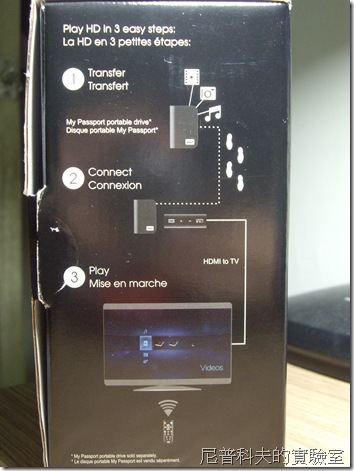






張貼留言
想留言卻沒有Google帳號的人,可以選用 「名稱/網址」 來留下自己的暱稱或名字哦!謝謝。